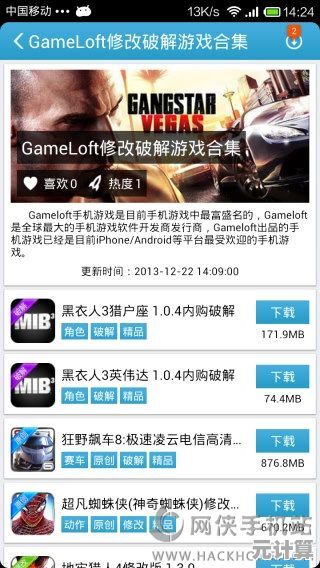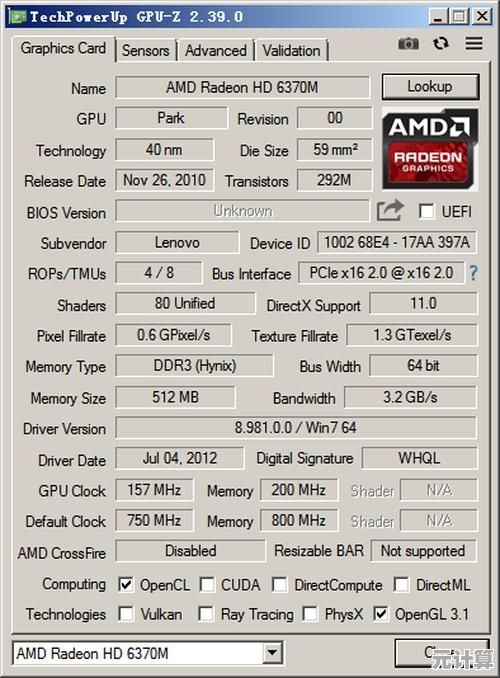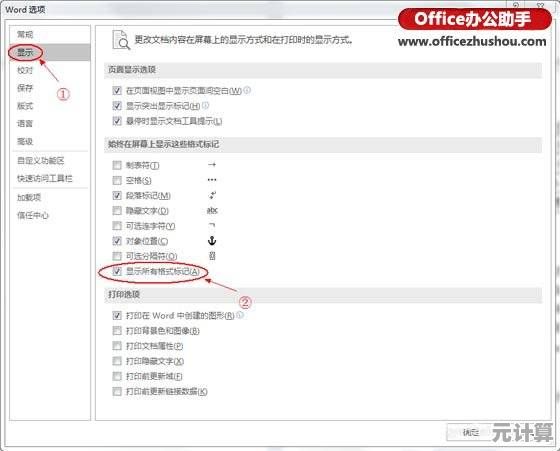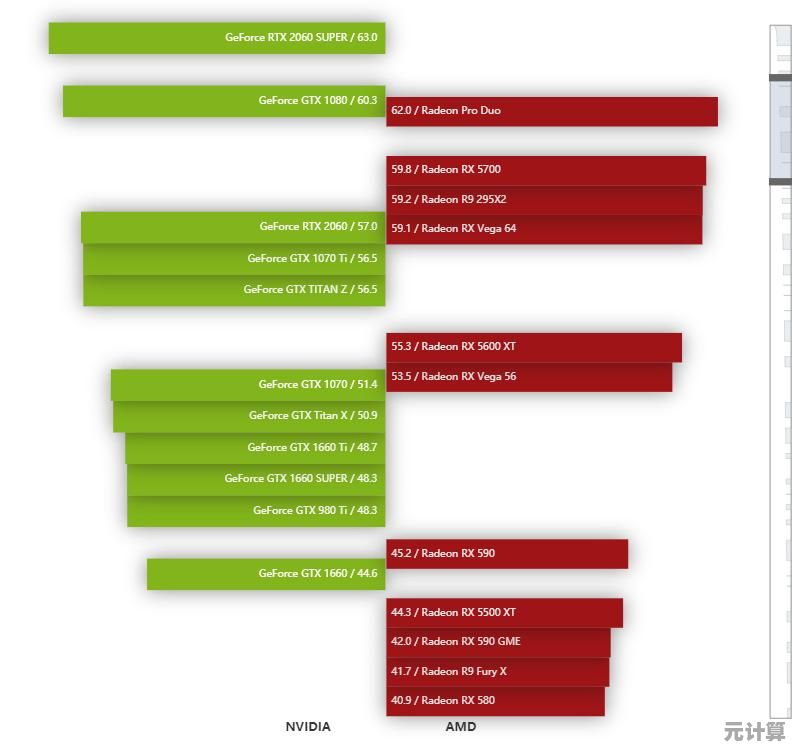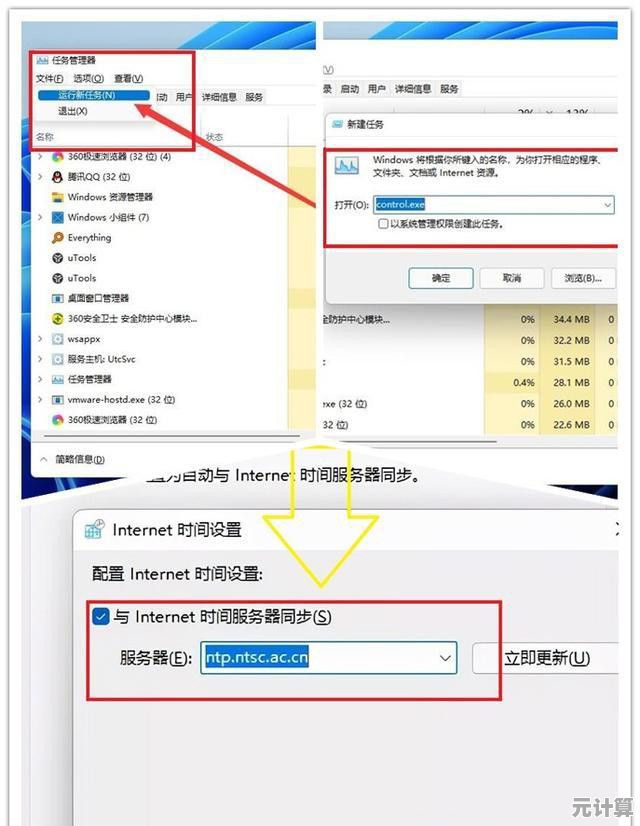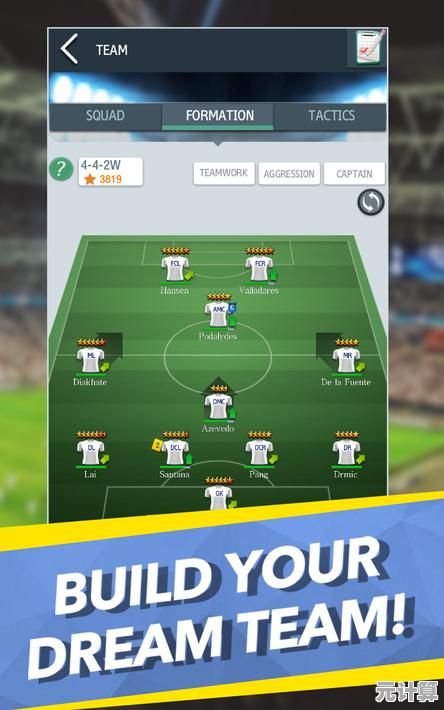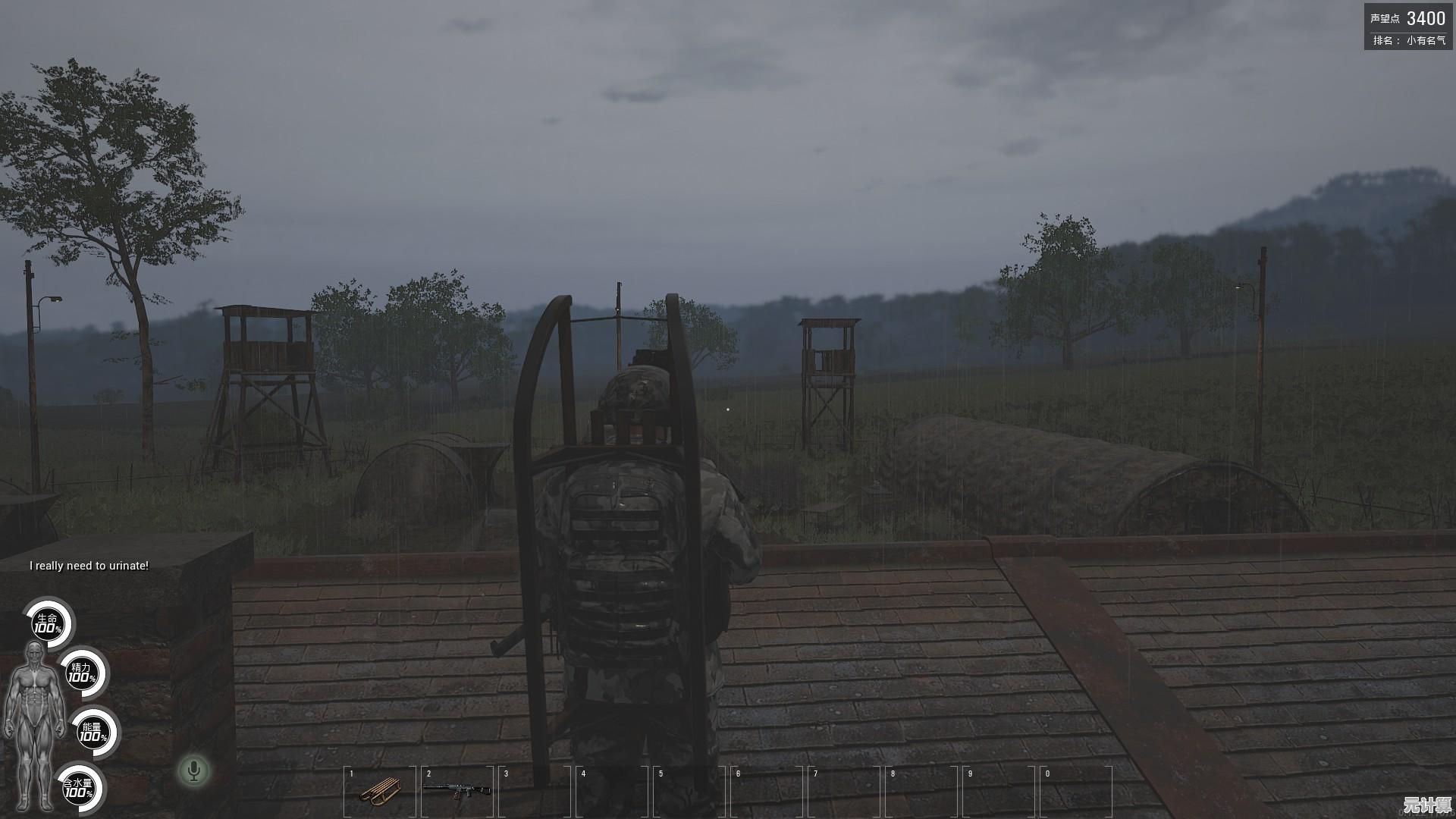轻松学会Excel数据处理与分析:提升工作效率的关键技巧全解析
- 问答
- 2025-10-03 23:58:55
- 4
别让Excel拖你后腿:我是怎么从“表格恐惧”到“半小时搞定周报”的
记得刚入职那会儿,我最怕的就是每周五,不是因为要放假了,而是因为——又要交周报了,整整三页的Excel表格,密密麻麻的数据,光是核对一遍就能花掉我半个下午,有时候公式突然报错,找半天才发现是某个单元格多了个空格;有时候汇总结果怎么看都不对,最后发现是筛选没取消……那段时间,我甚至觉得Excel是专门发明出来折磨职场新人的。
直到被老板委婉提醒“效率有待提升”,我才狠下心折腾这个“冤家”,现在回想起来,真正让我开窍的,根本不是那些厚厚的教程,而是几个看似简单却彻底改变我工作流的小技巧。
“Ctrl+E” 才是真·效率怪兽
很多人知道Ctrl+C/V,但Ctrl+E才是隐藏BOSS,有一次我要整理200多条客户地址,格式全是“XX省XX市XX区XXX路”,要是手动拆分得疯掉,同事路过瞟了一眼:“你按个Ctrl+E试试?”
结果?第一行手动输入省、市、区,第二行直接按Ctrl+E——唰一下全自动填好了,我当时愣了两秒,感觉自己之前浪费的人生都能凑成一本《Excel忏悔录》。
个人见解:Excel的智能填充本质是模式识别,但很多人因为它“太自动”反而不敢用,其实哪怕数据略有瑕疵(比如偶尔缺个“市”字),先让AI帮你完成90%,再手动调整剩下的10%,也比从零开始强十倍。
筛选≠高级筛选?我吃了三个月亏
曾经我觉得筛选功能就是选个下拉菜单勾勾选选,直到某次需要提取“华东区销售额大于5万且回购次数<2的客户”,手动瞪眼找了半小时,隔壁组同事看不下去,拖出“高级筛选”点了两下——结果秒出。
关键点在于:高级筛选可以保存条件区域,现在我把常用条件模板存成单独表格,每次更新数据源后直接刷新,连公式都不用重写。
踩坑心得:很多功能藏在“数据”选项卡最底下,平时根本不会点进去,我的笨办法是:每月强迫自己试一个从没点过的按钮(分列”或“删除重复值”),说不定就能救命。
透视表恐惧症?其实它比SUMIF简单
以前总觉得透视表是“高手专属”,直到有次被迫用SUMIFs函数做分层汇总,写了三行嵌套公式居然报错了,硬着头皮建透视表——把日期拖到行、产品拖到列、销售额拖到值……居然10秒就出了报表。
颠覆认知的是:右键点透视表还能“按周/月分组”!之前我居然用函数公式算月度汇总,公式长得能当屏保。
真实体会:学习曲线是反直觉的——基础函数反而需要更清晰的逻辑,透视表靠拖拽却能解决80%的汇总需求,现在我做分析先堆透视表,搞不定再考虑写公式。
条件格式:让老板一眼看到重点
有次汇报前,我把区域销售表调成了“数据条”格式,最高值自动填满绿色,最低值是红色,老板翻到这页时突然停顿:“华东区这个问题值得说说。”——其实数据没变,只是可视化让问题自己跳了出来。
私藏技巧:用“色阶”功能时,我会手动设置分界点(比如超过平均值20%标深绿),比默认渐变更符合业务场景。
现在我的周报流程变成了:原始数据丢进模板→Ctrl+E清洗→透视表汇总→条件格式标注重点,全程不到半小时,甚至能腾出时间给结论页加个动态图表。
回头看,Excel其实像个小脾气的老同事:你觉得它复杂时,它处处刁难;一旦摸透它的逻辑,它会默默帮你扛下最枯燥的活,或许真正的“关键技巧”,是愿意像对待合作伙伴一样,耐心发现它那些藏起来的温柔。
(完)
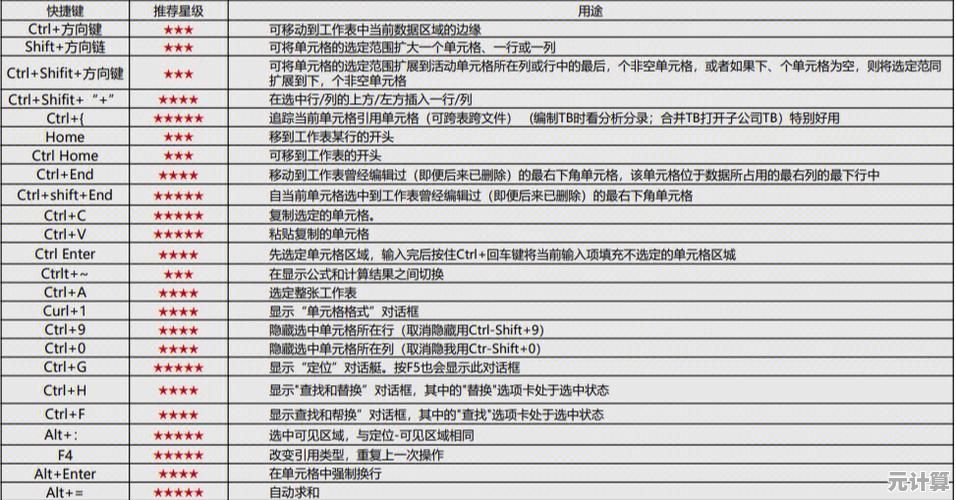
本文由第乐双于2025-10-03发表在笙亿网络策划,如有疑问,请联系我们。
本文链接:http://pro.xlisi.cn/wenda/51186.html